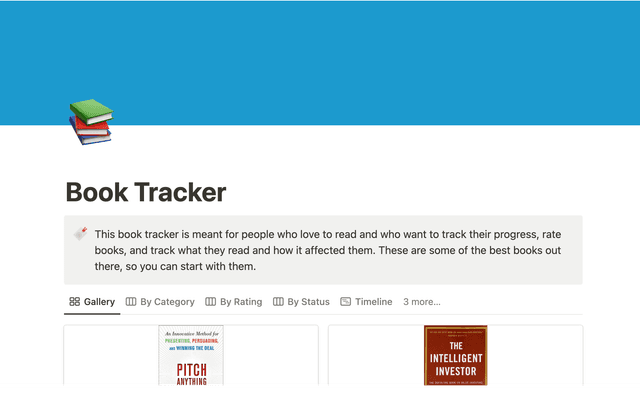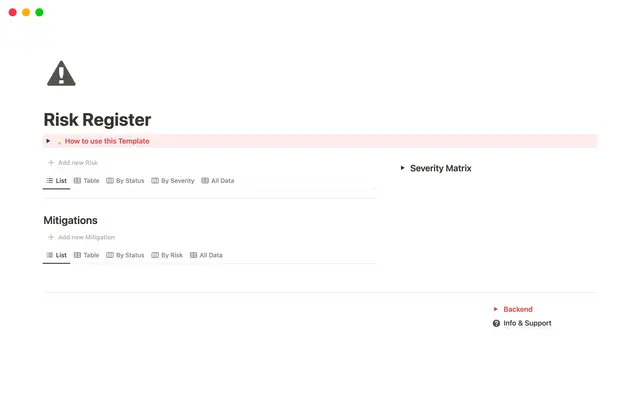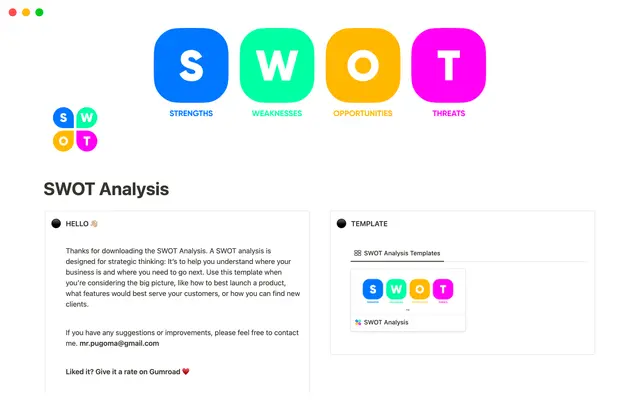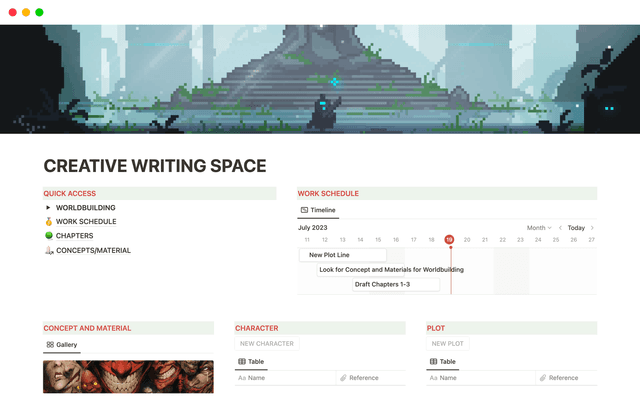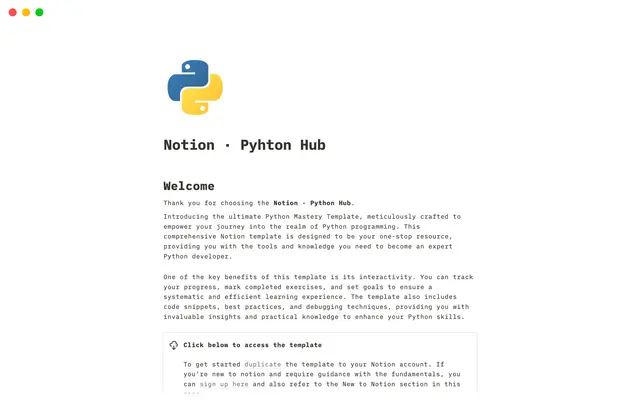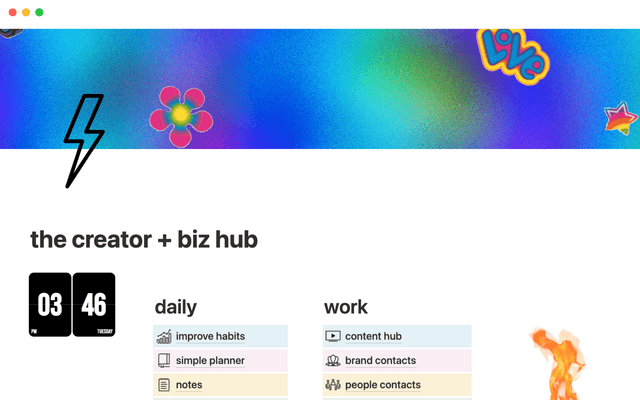Was du mit der Notion-KI alles machen kannst
Lerne die neue Notion-KI kennen – einen hilfreichen Assistenten direkt in deinem Workspace. In dieser Anleitung zeigen wir dir, wie die Notion-KI dir helfen kann, Antworten zu finden, Informationen zusammenzuführen und mühsame Aufgaben zu automatisieren – damit mehr Zeit für die wichtigen Dinge bleibt.
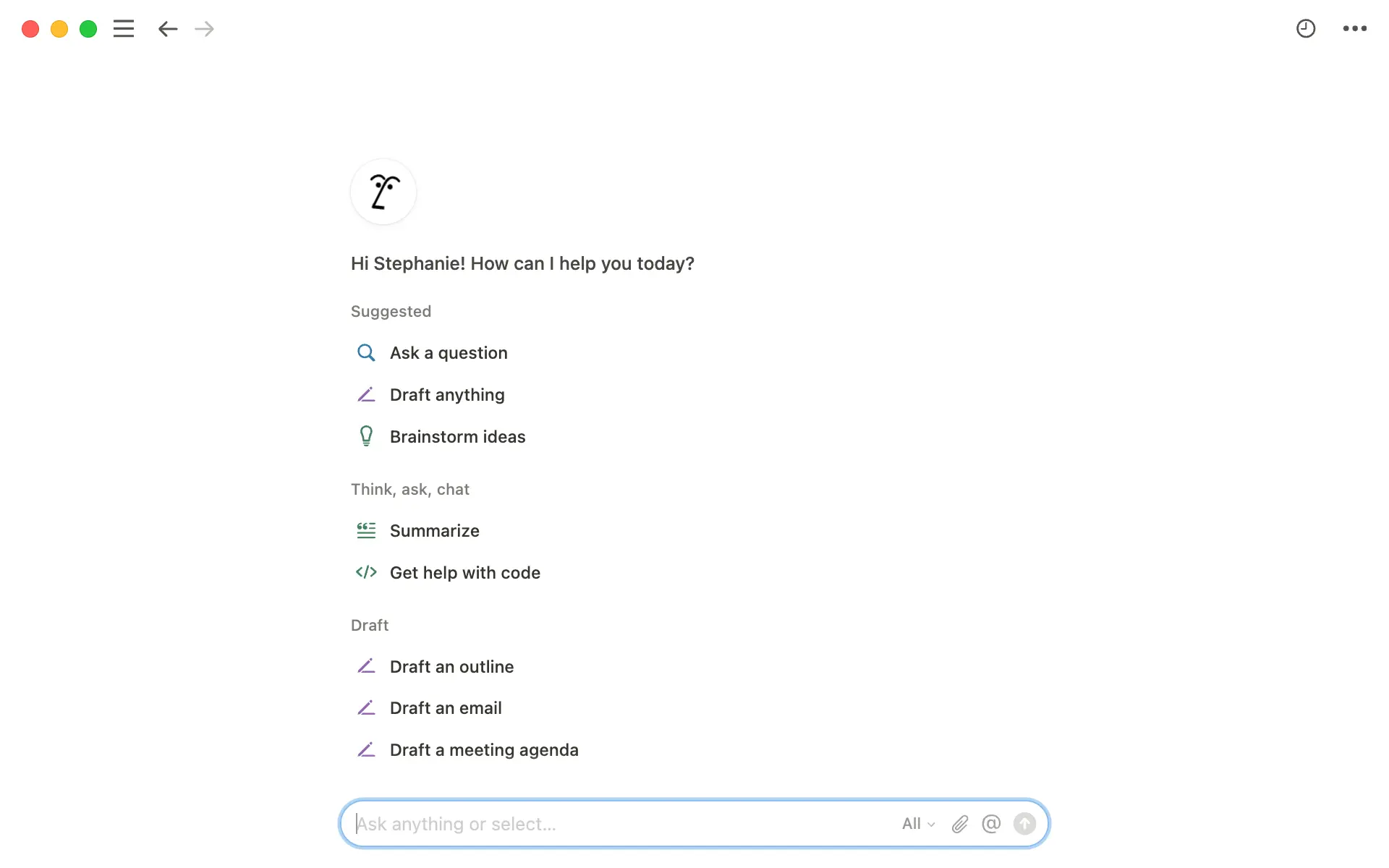
- Finde die Notion-KI, wann und wo immer du sie brauchst
- Chatte mit der Notion-KI, um schnelle, aufschlussreiche Antworten und Hilfe zu erhalten
- Analysiere Dateien und Bilder
- Greife auf Informationen aus deinen eingebundenen Apps wie Slack und Google Drive zu
- Beschränke deine Suche auf vertrauenswürdige Wissensquellen
- Nutze die leistungsfähigere Schreibhilfe von Notion-KI
Antworten zu bekommen ist toll, aber was du wirklich brauchst sind genaue Einblicke in deine Arbeit und Unterstützung bei deinen Aufgaben. Der perfekte Job für die Notion-KI: Deine Schreibhilfe und intelligente Suchmaschine in einem KI-Chatbot. Durch die Verwendung fortschrittlicher Modelle wie GPT-4 und Claude und dem Kontext deines vernetzten Workspaces, können hochwertige, kontextbezogene Informationen überall dort bereitgestellt werden, wo du sie brauchst.
Ob du mit Schreiben, Forschen oder der Lösung von Problemen beschäftigt bist – die Notion-KI hilft dir dabei, in kürzerer Zeit mehr von dem zu erledigen, was für deine Arbeit wirklich wichtig ist.
In dieser Anleitung lernst du,
wie du auf die Notion-KI zugreifen kannst, und zwar immer und überall,
wie du mit der Notion-KI chatten kannst, um schnelle und aufschlussreiche Antworten zu erhalten,
wie du die Leistungsfähigkeit der Notion-KI für die Suche in Notion, Slack und Google Drive nutzen kannst
und wie du deinen Schreibstil mit der Expertenhilfe der Notion-KI verbesserst.
Die Notion-KI steht dir immer zur Seite, egal wo in deinem Workspace du dich gerade befindest. Und so stellst du ganz einfach eine Verbindung her:
Halte Ausschau nach dem kreisförmigen Icon mit Gesicht in der unteren rechten Ecke deiner Notion-Seite. Darüber kannst du direkt auf das Wissen der KI zugreifen, ohne die Seite, auf der du gerade arbeitest, zu verlassen.
Rufe die Notion-KI in der linken Seitenleiste unter der Option „Suchen“ auf. Die KI wird dann automatisch als ganze Seite geöffnet. Perfekt geeignet für das Brainstorming von Ideen oder die Ausarbeitung eines ersten Entwurfs.
Klicke auf den Kreis in der unteren rechten Ecke deiner Notion-Seite, um die Notion-KI zu öffnenVerwende für den Schnellzugriff auf dem Desktop das Tastaturkürzel
Shift + Cmd + J(Mac) oderShift + Strg + J(Windows) – das bedeutet, dass du auch außerhalb der Notion-App auf dein Wissen zugreifen kannst.Hinweis: Die Notion-Desktop-App muss installiert sein, damit dieses Tastaturkürzel funktioniert.
 Öffne die Notion-KI direkt mit dem Tastaturkürzel: Shift+Cmd+J (Mac) oder Shift+Ctrl+J (Windows)
Öffne die Notion-KI direkt mit dem Tastaturkürzel: Shift+Cmd+J (Mac) oder Shift+Ctrl+J (Windows)

Finde deine Unterhaltungen
Du kannst auch frühere Konversationen mit der KI erneut aufrufen, indem du auf die Option "Ansichtsverlauf" im •••-Menü rechts vom Chat klickst.
Du brauchst eine schnelle Antwort? Frag einfach! Die Notion-KI nimmt dir die schwere Arbeit ab und liefert dir klare, auf den Punkt gebrachte Zusammenfassungen, die genau auf deine Fragen eingehen. Die KI durchsucht dein gesamtes Notion-Ökosystem und verknüpfte Apps wie Slack oder Google Drive, indem sie deinen Workspace und dein Allgemeinwissen nutzt, um die relevantesten Antworten zu liefern. So musst du dich nicht mehr durch endlose Dokumentationen oder langwierige Slack-Threads wühlen. Wenn die KI keine Antwort finden kann, durchsucht sie das Weltwissen, um dir allgemeine Tipps und Ideen zu liefern.
Aber das ist noch lange nicht alles! Du kannst mit der Notion-KI noch einen Schritt weiter gehen. Bitte sie, die wichtigsten Punkte zusammenzufassen, einen Aktionsplan zu erstellen oder sogar eine E-Mail auf der Grundlage der Erkenntnisse zu verfassen, die sie dir gerade geliefert hat. Auf diese Weise erhältst du nicht nur Informationen, sondern wandelst diese direkt in echten Fortschritt um.
Entdecke die Power von One-Klick-Optionen – betrachte sie als praktische Tastaturkürzel, um Aufgaben zu starten. So kannst du diese Lösungen optimal nutzen:
Schreibe Codes schneller – Entwickler/-innen können die Notion-KI als Hilfe bei jeder Programmieraufgabe einsetzen. Wähle einfach „Unterstützung beim Code-Schreiben“ im Abschnitt "Denken, fragen, chatten" der Notion-KI aus. Beschreibe anschließend dein Projekt und lege die Programmiersprache fest.
Stelle eine beliebige Frage – Versuche zum Beispiel, die Notion-KI zu fragen: „Welche Richtlinien hat unser Unternehmen für das Arbeiten von zu Hause?“ Daraufhin durchsucht die Notion-KI schnell den HR-Knowledge-Hub deines Unternehmens und liefert dir eine präzise und klare Antwort.
Übersetze jede Seite oder jeden Inhalt – Die Notion-KI optimiert mehrsprachige Kommunikation. Um eine ganze Seite zu übersetzen, klicke auf das Notion-KI-Icon in der unteren rechten Ecke der Seite und wähle "Übersetzen". Und Voilà: schnelle und genaue Übersetzungen mit nur einem Klick.
Übersetze Inhalte mit der Notion-KI mit nur einem Klick. Wähle die Zielsprache aus dem Dropdown-Menü aus.

Entdecke Wissen über deinen Workspace hinaus
Die Notion-KI kann Antworten bereitstellen, die über deinen Notion-Workspace hinausgehen, indem sie das Weltwissen modernster Sprachmodelle wie GPT-4 und Claude nutzt. Du könntest zum Beispiel fragen: „Welche effektiven Möglichkeiten gibt es, um nach einer Beförderung zu fragen?“ Oder: „Schlage 10 kreative Marketingideen für unser Proteinpulver vor, das sich im 4. Quartal an die Generation Z richtet.“ Führe dann die Unterhaltung fort, um diese Ideen weiter zu verfeinern und in etwas Wertvolles zu verwandeln.
Analysiere Dateien und Bilder
Die Notion-KI kann mehr als nur mit Text arbeiten. Sie kann auch verschiedene Dateitypen verarbeiten, darunter PDFs und Bilder. Das hilft dir, Informationen aus verschiedenen Quellen schnell zu verstehen.
Hier ein paar Möglichkeiten, wie du die Notion-KI zum Analysieren von Dateien und Bildern einsetzen kannst:
Dokumente besser verstehen – Lass die Notion-KI dir bei deinen Dateien helfen. Versuche zum Beispiel zu fragen: „Was sind die wichtigsten Punkte aus diesem PDF-Verkaufsbericht zum 3. Quartal? Kannst du uns drei Dinge vorschlagen, die wir tun sollten?“ Die Notion-KI wird das Dokument schnell lesen, die wichtigsten Informationen auswählen und dir eine kurze Zusammenfassung mit umsetzbaren Ratschlägen geben.
Lade eine PDF-Datei hoch oder ziehe sie per Drag-and-Drop in den Notion-KI-Chat, um den Inhalt zu analysieren.Designs verbessern – Nutze die Notion-KI, um Bilder auszuwerten. Zeige ihr zum Beispiel ein Bild deiner Produktverpackung und frage: „Wie können wir dieses Design in den Verkaufsregalen besser aussehen lassen? Nenne mir drei Ideen.“ Die Notion-KI wird sich das Bild ansehen und entsprechende Verbesserungen vorschlagen, die auf guten Designpraktiken und aktuellen Trends basieren.
Lade ein Bild hoch oder ziehe es in die Notion-KI und bitte sie dann, den Bildinhalt zu analysieren.

Die Notion-KI kann nur Dateien und Bilder analysieren, die du direkt in den Chat hochlädst. Sie kann nicht auf Dateien oder Bilder zugreifen, die sich bereits auf deinen Notion-Seiten befinden. Wenn du also möchtest, dass die Notion-KI einen Blick darauf wirft, musst du sicherstellen, dass du sie hochlädst, wenn du um Hilfe bittest.
Die Notion-KI kann nicht nur deinen Notion-Workspace durchsuchen. Sie kann auch Informationen in anderen verknüpften Apps finden. So erhältst du ein umfassendes Sucherlebnis für alle deine eingebundenen Arbeitstools. Während generische KI-Tools aufgrund des fehlenden Kontextes oft Schwierigkeiten damit haben, qualitativ hochwertige Ergebnisse zu liefern, hält die Notion-KI auch mit Slack-Diskussionen Schritt, verfolgt jedes Projekt und merkt sich jede Google Slides-Präsentation.
Und das Beste daran? Die Notion-KI hilft dir nicht nur dabei, dich an Dinge zu erinnern, die du vergessen hast. Sie kann auch nützliche Informationen finden, von denen du noch gar nicht wusstest, dass du sie hast (wie zum Beispiel eine raffinierte Statistik aus der All-Hands-Präsentation deines Unternehmens, die gut zu dem Bericht passt, an dem du gerade arbeitest). Es ist, als hätte man einen schlauen Helfer, der weiß, wo all das Arbeitswissen versteckt ist!
Und aus diesen Gründen wird die Notion-KI deine erste Wahl als Informationsquelle sein:
Slack-Connector – Die Notion-KI kann deine Slack-Kanäle und Direktnachrichten durchsuchen, um relevante Informationen zu finden. Wenn du zum Beispiel fragst: „Welche Entscheidung wurde hinsichtlich des Datums der Produkteinführung getroffen?“, kann die Notion-KI die letzten Slack-Konversationen scannen und dir die aktuellsten Informationen bereitstellen.
Google Docs, Sheets & Slides-Connector – Die Notion-KI kann auf deine verknüpften Google-Workspace-Dokumente zugreifen und sie durchsuchen. Wenn du zum Beispiel fragst: „Was waren die wichtigsten Punkte unserer letzten Produktpräsentation?“, kann die Notion-KI deine Google-Slides durchsuchen, um die wichtigsten Ideen aus deinem letzten Produktdeck zu finden und zusammenzufassen.
 Wähle Google Drive aus der Quellenauswahl der KI aus, um den Suchbereich einzugrenzen.
Wähle Google Drive aus der Quellenauswahl der KI aus, um den Suchbereich einzugrenzen.

Profi-Tipp
Beschrifte deine Google Sheet-Tabs klar und deutlich, damit die Notion-KI die richtigen Informationen noch schneller finden kann!
Diese Connectors helfen der Notion-KI, vollständige Antworten zu liefern, indem Informationen aus verschiedenen Quellen bezogen werden. So musst du die vielen Apps nicht selber mühsam durchsuchen. Für mehr Inspiration, schau dir an, wie dbt Labs als Notion-Kunde die KI einsetzt, um Teamarbeit und Effizienz zu verbessern.

Erste Schritte mit KI-Connect

Die Notion-KI liefert dir nur Informationen aus Quellen, auf die du Zugriff hast. Und keine Sorge – bei Notion sind deine Daten sicher und gut aufgehoben. Wir verwenden sie nie für das Training der KI.
Manchmal weiß man genau, wo man Informationen findet, benötigt aber Hilfe, um sie schnell zu durchforsten. Du kannst die Notion-KI bitten, in bestimmten Quellen nach präziseren Antworten zu suchen. Das bedeutet, dass du dich auf einen bestimmten Bereich konzentrieren kannst, anstatt alles zu durchsuchen, was mit Notion verbunden ist.
Angenommen, du bist Mitarbeiter/-in im Kundensupport und hilfst jemandem bei Problemen mit der Kontoanmeldung. Alle CX-Makros deines Teams befinden sich im Knowledge-Hub des Kundensupports, du stehst aber unter Zeitdruck und kannst das Verfahren zur Fehlerbehebung nicht finden.
So kannst du die Notion-KI schnell darum bitten, diesen schwierigen Teil für dich zu erledigen:
Suche nach dem Wörtchen
Alleunten in deinem Notion-KI-Chatfenster. Wähle die Seite oder Quelle aus, die die Notion-KI für eine bestimmte Antwort analysieren soll.
Wähle die Seite oder Quelle aus, die die Notion-KI für eine bestimmte Antwort analysieren soll.Klicke darauf, um das Dropdown-Menü zu öffnen.
Wähle die
Kundensupport-Wissensdatenbankaus der Dropdown-Liste aus, um die Suche auf den Kundensupport-Knowledge-Hub einzugrenzen.Stelle jetzt deine konkrete Frage. Zum Beispiel: „Wie lauten die Schritte zur Behebung häufiger Anmeldeprobleme?“ Die Notion-KI durchsucht dann nur den Knowledge-Hub nach den relevanten Schritten. Du kannst sogar noch einen Schritt weiter gehen und die Notion-KI bitten, eine E-Mail-Antwort zu verfassen, die du direkt an den Kunden oder die Kundin senden kannst.
Du kannst deine Notizen optimieren, indem du der KI spezifische Fragen über den Quelleninhalt stellst. Sie analysiert für dich das Material und erstellt prägnante Zusammenfassungen.

Profi-Tipp: Verwende „@“-Erwähnungen, um noch spezifischer zu werden
Möchtest du eine Recherche zu einer bestimmten Seite im Knowledge-Hub durchführen? Erwähne sie einfach in deiner Frage oder deinem Prompt. Sage der KI zum Beispiel: „Überprüfe ‚@Kundenanmeldung Problembehebung‘ auf weitere Schritte, um diesem Kunden bei Anmeldeproblemen zu helfen.“
Die Notion-KI verfügt jetzt über noch hilfreichere Schreibfunktionen. Sie bezieht Informationen aus deinem Workspace und dem Rest der Welt ein, um hochwertige Inhalte zu erstellen, Ideen zu brainstormen, Dokumente zu entwerfen und sogar Seiten basierend auf Vorlagen neu zu formatieren. Die KI steht auf Abruf bereit, deine Inhalte zu überprüfen und zu überarbeiten. Sie verfasst nicht nur deine Ideen, sondern hilft auch dabei, sie in einem klaren, strukturierten Format darzulegen und zu verfeinern.

Profi-Tipp: Verfeinere alles nach und nach
Mach dir keine Sorgen darüber, ob beim ersten Versuch alles perfekt wird. Du kannst die Notion-KI jederzeit bitten, Optimierungen oder Ergänzungen an deiner neuen Seite vorzunehmen, nachdem sie erstellt wurde. Im Prinzip geht es darum, alles so lange zu wiederholen, bis man genau das hat, was man braucht.
Hier sind einige Beispiele dafür, wie du dieses leistungsstarke Schreib-Tool nutzen kannst:
Passe deine Inhalte einem bestimmten Style Guide an – Nehmen wir an, du arbeitest gerade an einer Pressemitteilung und möchtest, dass der Inhalt den Vorgaben im Style Guide deines Teams folgt. Sage der Notion-KI einfach: „Überarbeite diesen Inhalt, um den Vorgaben im Style Guide @[Style Guide-Seite] zu entsprechen.“ Die Notion-KI wird den Text dann anpassen und sicherstellen, dass er mit den festgelegten Richtlinien des Teams übereinstimmt.
Überarbeite Inhalte mit der Notion-KI, indem du sie aufforderst, deinen Entwurf an einen Style Guide anzupassen.

Probiere es aus
Finde einen gut geschriebenen Text in deinem Notion-Workspace. Angenommen, es handelt sich um ein einwandfreies Projektdokument (wir nennen es mal „Projekt Lumi“).
Bitte die Notion-KI, den Inhalt deines Entwurfs an den Ton und die Ausdrucksweise von „@Projekt Lumi“ anzupassen.
Erstelle bessere Gliederungen für deine Inhalte – Angenommen, du schreibst einen Verlaufsbericht, aber deine Notizen sind in Google Slides und Google Docs verstreut. Bitte die Notion-KI um Hilfe. Wähle Google Drive als Suchquelle aus und bitte die Notion-KI darum, auf Basis aller gefundenen Informationen zu deinem gewünschten Thema eine Gliederung für dich zu erstellen. Sie sieht sich deine Dokumente dann schnell an und erstellt eine übersichtliche Gliederung, die dir Zeit und Arbeit erspart.

Probiere es aus
Befrage die Notion-KI zu einem historischen Ereignis (zum Beispiel: „Was geschah während der Französischen Revolution?“)
Bitte die Notion-KI, diese Informationen in einen leicht zu lesenden Text zum Lernen umzuwandeln. Du kannst sogar einige Übungsfragen erstellen, die dir dabei helfen, dir das Erlernte besser zu merken.
Hilfreiche Vorlagen wiederverwenden – Angenommen, du leitest ein wiederkehrendes funktionsübergreifendes Meeting, in dem Teams Updates zu kommenden Funktionen und Versionen miteinander teilen. Und du stößt auf eine Vorlage für Meeting-Notizen, die dir sehr gut gefällt. Dann bitte die Notion-KI einfach, ein Dokument mit Meeting-Notizen für dich zu erstellen, das sich genau an diesem von dir favorisierten Dokument orientiert. Sage etwas wie: „Erstelle ein Dokument für Meeting-Notizen, das sich an diesem „@<Name des Dokuments einfügen>" orientiert.“
Bitte die Notion-KI, eine Gliederung mit Vorlage anderer Dokumente zu erstellen

Probiere es aus
Bitte die Notion-KI: „Erstelle eine Vorlage zum Teilen von Inhalten auf verschiedenen Social-Media-Plattformen“.
Wenn die Vorlage fertig ist, bitte die Notion-KI: „Benutze diese Vorlage für unsere neue Produktankündigung“.
Mit der Notion-KI an deiner Seite wirst du deine To-do-Liste im Handumdrehen abarbeiten und eine neue Stufe der Effizienz erreichen. Also leg los und finde heraus, wie viel du damit noch erreichen kannst!

Weitere Ressourcen zur Notion-KI
Erkunde unsere Bibliothek mit Anwendungsfällen, um Beispiele zu finden, wie du die Notion-KI effektiv einsetzt.
Gibt es etwas, das wir nicht abgedeckt haben?